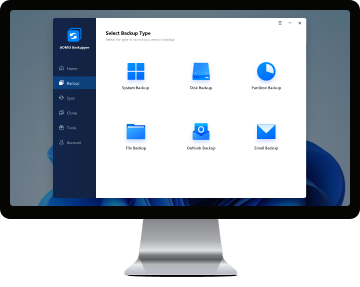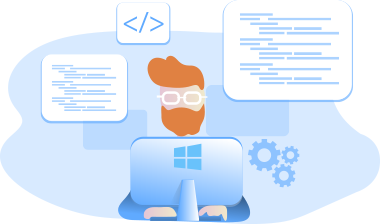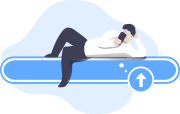| 技術支援 |
營業時間 |
24 x 7 |
24 x 7優先 |
24 x 7優先 |
| Windows 11, 10, 8.1/8, 7。 |
|
|
|
|
基本備份、還原和克隆
系統、磁碟、分割區、檔案、 雲備份和還原;計劃和增量備份;磁碟和分割區克隆。
|
|
|
|
|
備份到CD/DVD
支援CD-R/RW、DVD-R/RW、DVD+R/RW、BD-R。
|
|
|
|
|
動態磁碟備份和還原
備份/還原動態磁碟磁區,包括簡單磁區、跨區磁區、條帶磁區和鏡像磁區。
|
|
|
|
|
恢復NTFS權限
恢復數據時為本地和網路使用者設定 NTFS 格式磁碟機的共用權限。
|
|
|
|
|
|
合併映像
|
|
|
|
|
分割映像
將一個大的備份映像分成多個具有特定大小的較小檔案。
|
|
|
|
|
USB插入和事件觸發備份
自動運行基於USB插件、系統關閉/啟動和使用者登入/登出的備份任務。
|
|
|
|
|
|
差異備份
|
|
|
|
|
Microsoft Outlook 備份
將 Outlook 中的所有電子郵件、聯絡人、便箋、日曆和任務備份到本地、外部或網路磁碟機。支援 Gmail、Hotmail 和任何其他添加到 Outlook 的電子郵件帳戶。
|
|
|
|
|
系統克隆
無需重灌Windows和應用程式即可將作業系統從HDD遷移到SSD。
|
|
|
|
|
磁碟克隆
將硬碟克隆到SSD以提高性能或用新硬碟替換舊硬碟。
|
|
|
|
|
|
備份策略
|
|
|
|
|
|
異機還原
|
|
|
|
|
雙向同步
任何更改的檔案或新創建的資料夾以及在源或目標目錄中發生的刪除都將在另一側執行相同的操作。
|
|
|
|
|
即時同步
發生更改後,立即將新添加或修改的檔案從源路徑同步到目標路徑。
|
|
|
|
|
鏡像同步
始終保持目標目錄中的檔案與源目錄完全相同。目標中的任何額外檔案都將被刪除。
|
|
|
|
|
|
命令行實用程式
|
|
|
|
|
|
篩選設定
|
|
|
|
|
調整分割區大小
在克隆或還原期間手動擴展或收縮目標磁碟上的分割區。
|
|
|
|
|
將未使用的空間添加到所有分割區
從小磁碟克隆到大磁碟時,將未使用的空間添加到所有分割區。
|
|
|
|
|
|
磁碟擦除
|
|
|
|
|
恢復環境
創建AOMEI Backupper恢復環境並將其添加到Windows啟動選項菜單中,以便在系統崩潰時進行備份/還原操作。
|
|
|
|
|
PXE 啟動工具
通過網路啟動在局域網內啟動無限臺用戶端電腦以進行系統維護。
|
|
|
|
|
| 商業用途 |
|
|
|
|
|
映像部署工具
|
|
|
|
|
創建便攜版本
將AOMEI Backupper複製到移動設備上,無需安裝即可直接在目標電腦上運行,方便IT維護和工程師支援。
|
|
|
|
|
|
可盈利工具包
|
|
|
|
|